Win11没有休眠模式怎么办?Win11没有休眠模式解决方法
作者: 时间:2021-07-15 13:04:24 热度:181
很多用户应该已经更新使用上win11新系统了吧,但是有用户发现点击电源菜单中没有休眠按钮,这该怎么办?其实解决方法很简单,在电源设置中打开休眠,就可以重新显示了。下面我们一起来看看详细的解决教程吧。
win11没有休眠模式怎么办
1、点击开始菜单,在上方搜索并打开“控制面板”。
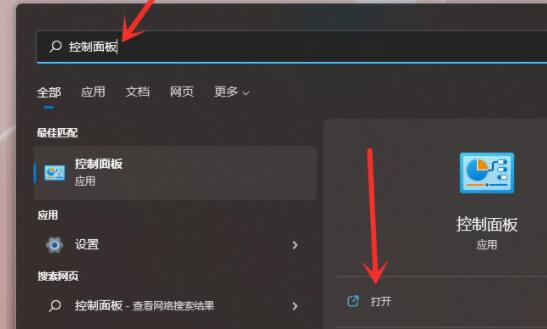
2、然后找到其中的“硬件和声音”如图所示。
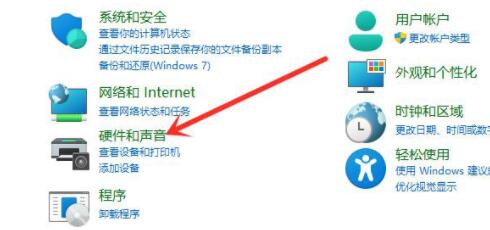
3、接着在电源选项下选择“更改电源按钮的功能”。
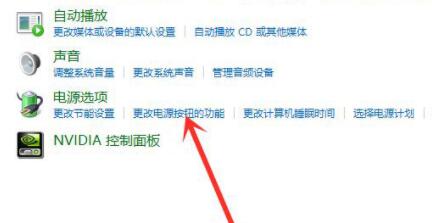
4、进入电源功能后,选择“更改当前不可用的设置”。
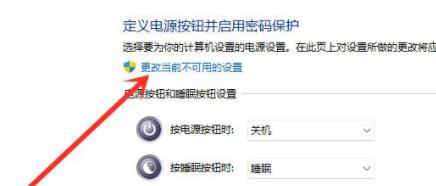
5、然后就可以在下方勾选“休眠”,再保存之后就可以在电源菜单中显示休眠选项了。
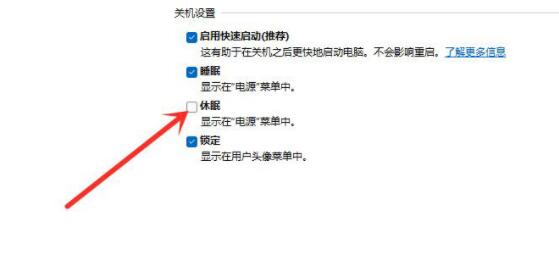
以上就是win11没有休眠模式的解决教程介绍了。

欢迎关注公众号
发表您的观点